[VIDEO] cài đặt Unikey 2 phút và Cách sử dụng bộ gõ tiếng việt
Bạn chưa biết cách sử dụng bộ gõ tiếng việt , bạn đang không biết bật bộ gõ tiếng việt, cũng như cài đặt Unikey. Bài viết này mình sẽ viết kĩ những vấn đề mà các bạn đang gặp phải. Mình có video hướng dẫn chi tiết cách cài đặt Unikey ở bên dưới.
1. Cách tải bộ gõ tiếng việt Unikey và cách cài đặt Unikey
Video hướng dẫn cài đặt unikey chuẩn và đơn giản nhất
Mô tả các bước cài đặt Unikey chuẩn nhất
Bước 1: Kiểm tra máy tính chạy hệ điều hành 32 bit hay 64 bit. Đa số các máy tính hiện nay đều sử dụng hệ điều hành 64 bit. Tuy nhiên vẫn có các dòng máy cũ win 34 bit. Vậy nên bạn chọn bản cài đặt Unikey phù hợp nhé.
Kiểm tra bằng cách ấn chuột phải vào THIS PC chọn properties tại System type bạn sẽ thấy được loại bản windows của bạn.
Sau khi biết được bản win thì sẽ tiến hành chọn địa chỉ web uy tín để cài đặt unikey thôi nào! Mình thì tải trên trang chính chủ để k bị dính virus
Bước 2: Lên trang web chính chủ của Unikey tại địa chỉ unikey.org
Các bạn chú ý tránh vào nhầm các trang web khác nhé, nên dùng trình duyệt chrome. Sau đó tiến hành chọn bản cài phù hợp. Trong hình mình mô tả cài đặt bản chuẩn nhất hiện nay
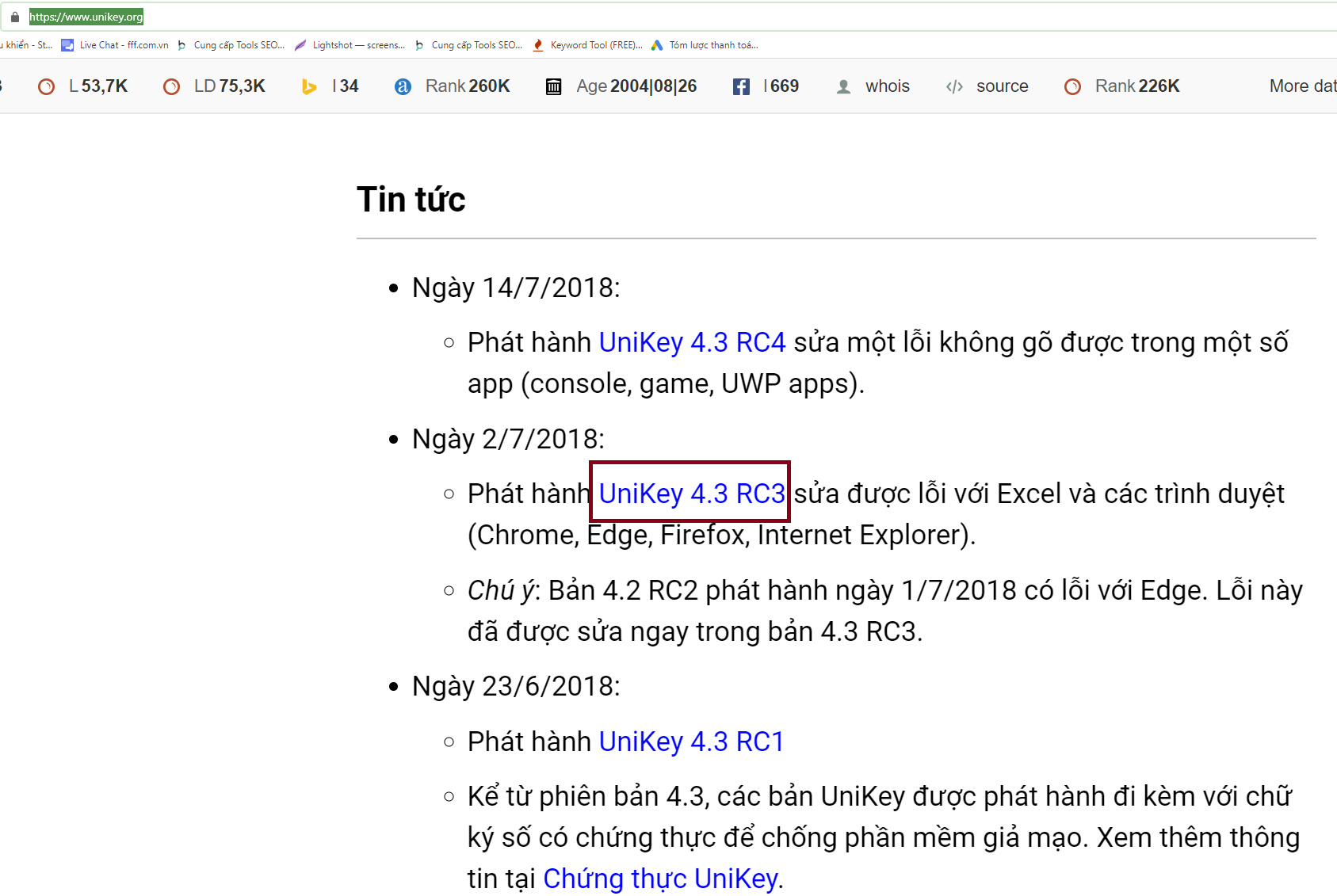
Hình 1: Unikey 3.4 RC3 -Cách cài Unikey trên laptop và PC
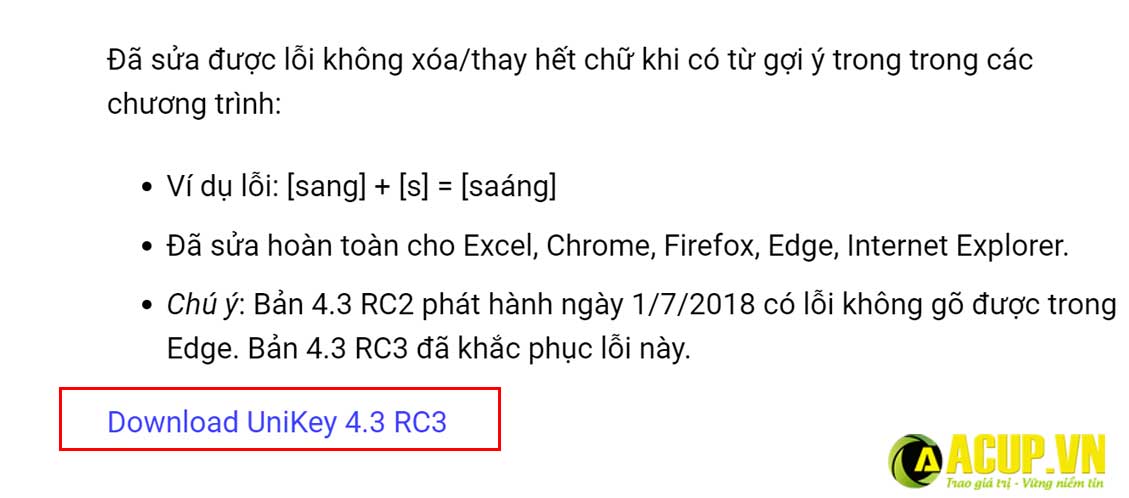
Hình 2: Unikey 3.4 RC3 -Cách cài Unikey trên laptop và PC
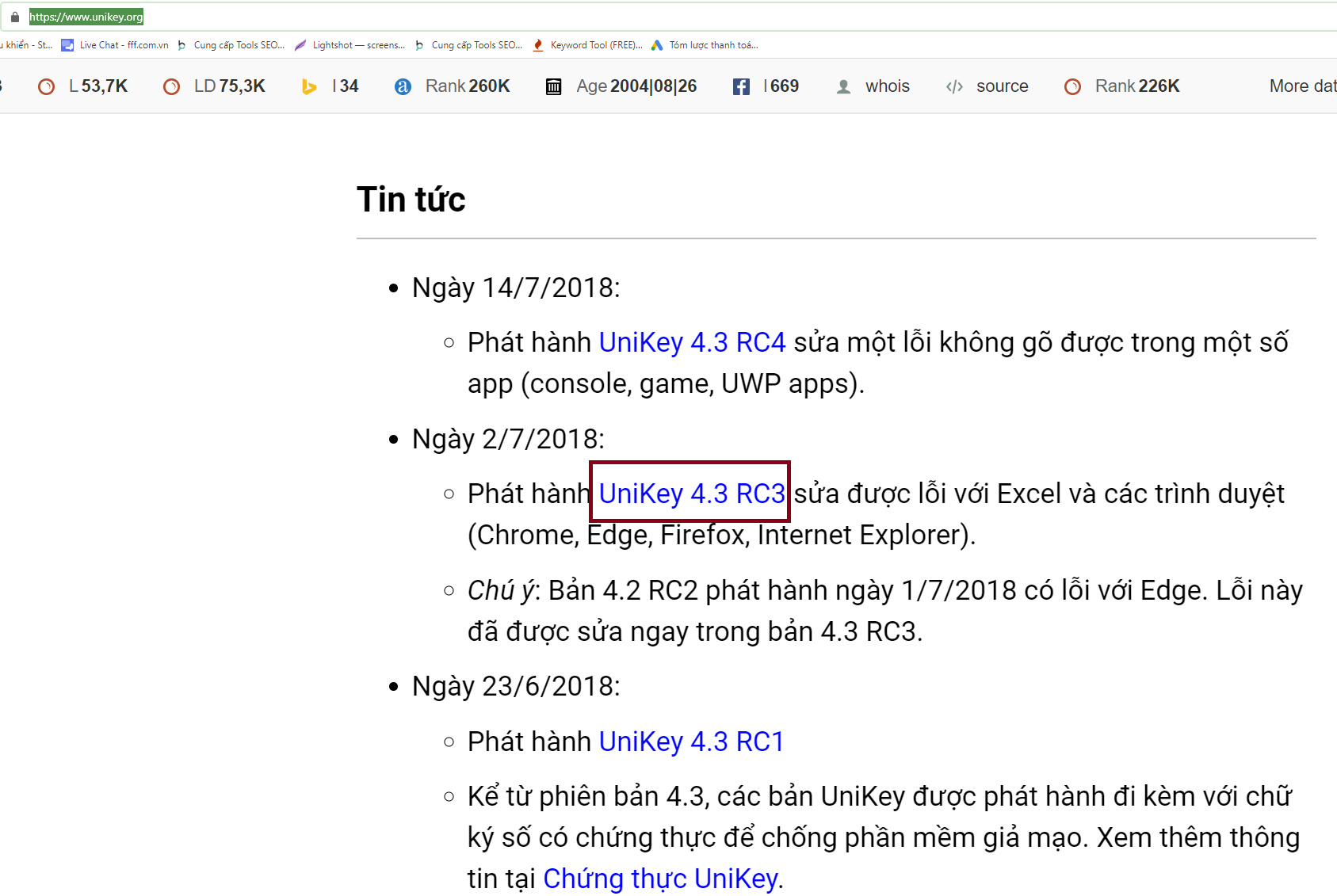
Hình 3: Chọn Unikey 3.4 RC4, 64 bit, Zip file -Cách cài Unikey trên laptop và PC
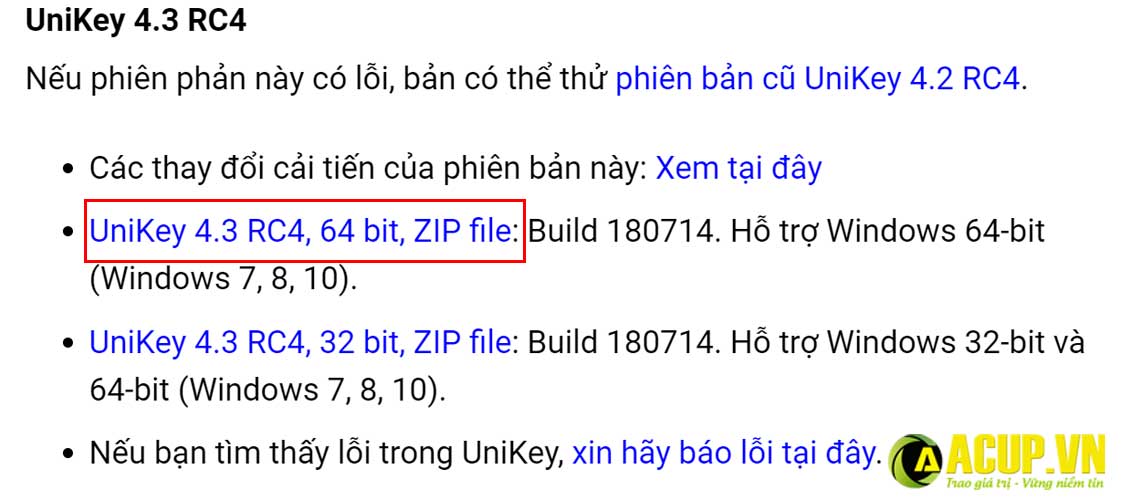
Hình 4: Click chọn Unikey 4.3 RC3 ,sau đó unikey sẽ tự động tải về.
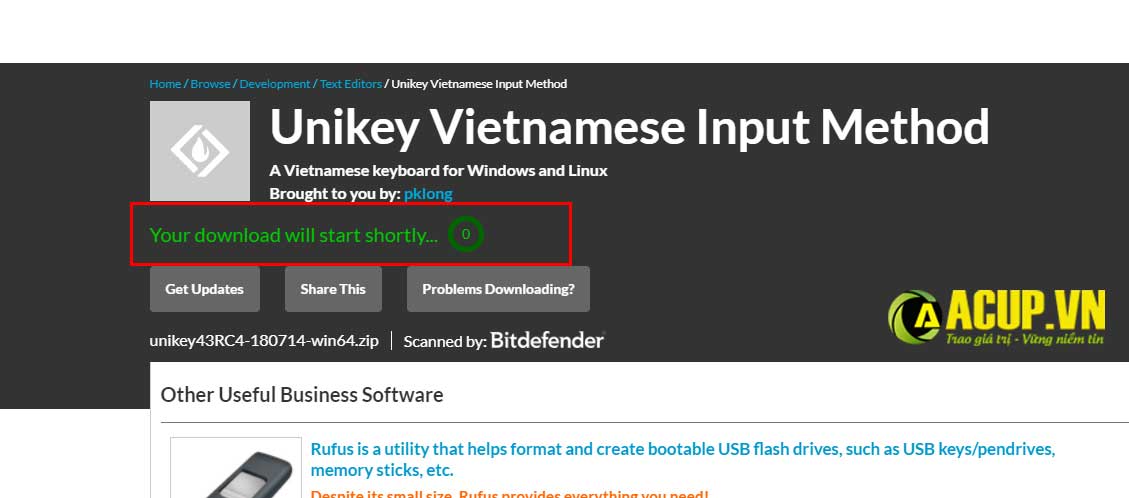
Hình 5: Chờ chạy hết vòng màu xanh sẽ Unikey sẽ tự động tải về
Sau đó tiến hành cài đặt bộ gõ unikey
Bước 3: Click 2 lần vào phần mềm mới tải về, sẽ xuất hiện bảng thông báo như hình dưới, nhấn Run.
Lưu ý: đối với 1 số hệ điều hành thì sau khi tải về nó sẽ tự chạy luôn, bạn sẽ không phải làm gì cả.
.jpg)
Hình 6: Nhấn run để chạy phần mềm unikey - cách cài unikey
Sau đó bạn ấn “Yes”. Vậy là mình vừa hướng dẫn cách cài unikey. Để mở bạn làm như mục "1 cách sử dụng bộ gõ tiếng việt". Dưới đây là hướng dẫn cách sử dụng tính năng mở rộng
>>>Xem ngay các mẫu laptop xách tay chỉ từ 3 triệu được cài sẵn bộ gõ tiếng việt và tất cả các phần mềm miễn phí.
2. Cách gõ dấu tiếng Việt kiểu Telex trên bộ gõ Unikey
Cách kĩ tự kết hợp để tạo ra dấu.
aa = â
oo = ô
ee = ê
dd = đ
s = dấu sắc
f = dấu huyền
r = dấu hỏi
x = dấu ngã
j = dấu nặng
w = (aw = ă; ow = ơ; uw = ư)
z = xóa dấu đã gõ trước đó ( tairz = tai; xóa dấu hỏi)
Ví dụ : để gõ được chữ “cửa hàng laptop xách tay acup.vn” thì bạn sẽ nhấn nút phím “cuwar hangf laptop xachs tay acup.vn”
3. Cách gõ dấu tiếng Việt kiểu VNI
1 = sắc
2 = huyền
3 = hỏi
4 = ngã
5 = nặng
6 = dấu mũ trong các chữ â, ê, ô
7 = dấu móc trong các chữ ư, ơ
8 = dấu trăng trong chữ ă
d9 = chữ đ
0 = xóa dấu thanh
Cách gõ dấu tiếng việt khác
Cách cài đặt và cách sử dụng bộ gõ tiếng việt Unikey
.jpg)
Bảng liệt kê cách gõ dấu tiếng việt
4. Cài đặt các tính năng mở rộng khác
Bạn mở bảng điều khiển unikey lên nhấn vào phần mở rộng
Cách cài đặt và cách sử dụng bộ gõ tiếng việt Unikey
.jpg)
Click vào phần mở rộng để mở thêm các tính năng khác của unikey.
Cửa sổ mở rộng của Unikey có các tính năng như: cho phép gõ tắt, bật cửa sổ khi khởi động máy, kiểm tra lỗi chính tả, khởi động chung với windows.
Cách cài đặt và cách sử dụng bộ gõ tiếng việt Unikey
.jpg)
Các tính năng mở rộng của bộ gõ tiếng việt Unikey
Để khôi phục Unikey về cài đặt ban đầu bạn chọn Mặc định trong bảng unikey
Sau thao tác xong bạn bấm Đóng để tắt bảng cấu hình nâng cao của Unikey.
5. Bật chức năng gõ dấu tiếng việt
Hiện nay VN đang dùng phần mềm Unikey. Rất dễ để bật tính năng gõ tiếng việt:
Bước 1: kiểm tra máy tính đã cài đặt phần mềm gõ tiếng việt Unikey chưa
Vào Star gõ Unikey sẽ xuất hiện biểu tượng icon như hình dưới, nếu không có bạn phải tiến hành cài đặt, cách cài đặt mình có trình bày ở bên dưới.
.jpg)
Cách cài đặt và cách sử dụng bộ gõ tiếng việt Unikey
Kiểm tra máy tính đã cài đặt phần mềm Unikey chưa?
Bước 2: Để bật chức năng gõ tiếng Việt cần mở phần mềm chọn như hình.
Đối với bộ gõ Telex chọn:
Cách cài đặt và cách sử dụng bộ gõ tiếng việt Unikey
.jpg)
Tùy chọn chức năng gõ tiếng việt kiểu gõ Telex
Bảng mã chọn Unicode, kiểu gõ chọn Telex, phím chuyển chọn Ctrl +Ship => ấn Mặc định => Đóng.
Đối với bộ gõ VNI chọn:
Cách cài đặt và cách sử dụng bộ gõ tiếng việt Unikey
.jpg)
Tùy chọn chức năng gõ tiếng việt kiểu gõ VNI
Bảng mã chọn Unicode, kiểu gõ chọn VNI, phím chuyển chọn Ctrl +Ship => ấn Mặc định => Đóng.
Từ giờ chỉ cần click chuột chuyển từ chữ E (biểu tượng gõ tiếng anh), sang chữ V (biểu tượng gõ tiếng việt) ở bên dưới góc phải màn hình.
Cách cài đặt và cách sử dụng bộ gõ tiếng việt Unikey
.jpg)
Bật chế độ gõ tiếng việt vào biểu tượng góc dưới màn hình
Phím tắt để tắt bật chức năng gõ bộ dấu tiếng việt chỉ cần bấm giữ 2 phím Ctrl + Shift. Nếu máy tính chưa có thì dưới đây mình sẽ hướng dẫn cách cài đặt, và các tính năng mở rộng của Unikey và các lỗi thường gặp.
6. Cách khắc phục khi Unikey không gõ được tiếng Việt
Bạn phải tìm ra nguyên nhân thì sẽ dễ xử lí hơn. Thông thường sẽ có những lỗi sau:
Bản cài đặt Unikey bị lỗi: cách khắc phục gỡ cài đặt gõ control panel=> program => program and feature => chọn phần mềm có tên Unikey => click chuột phải chọn uninstall. Như vậy phần mềm đã được gỡ bỏ. Bạn sẽ tiến hành tải và cài đặt lại như mình hướng dẫn ở trên.
Nếu vẫn không được bạn kiểm tra những lỗi sau.
Kiểm tra lại bảng mã xem đã đúng Unikey tổ hợp, hoặc Unikey dựng sẵn chưa.
Kiểm tra đúng kiểu gõ chưa.
Nhấn tổ hợp phím Ctrl + Shift để chuyển chế độ gõ Anh – Việt, Việt – Anh.
Như vậy mình vừa hướng dẫn các bạn cài đặt Unikey cũng như cách sử dụng bộ gõ tiếng việt. Chúc các bạn thành công!
Acup.vn- Địa chỉ uy tín hơn 10 năm kinh doanh

-400x225.jpg)

-400x225.jpg)